您好,登录后才能下订单哦!
这篇文章将为大家详细讲解有关windows电脑自动安装软件的解决办法,文章内容质量较高,因此小编分享给大家做个参考,希望大家阅读完这篇文章后对相关知识有一定的了解。
有时候我们发现,电脑在使用的过程中会自行下载一些软件,占用一些空间,这是我们很气愤的事情。下面就为大家讲一下,如何禁止自动安装软件。
1、在桌面上右键单击“计算机”或者“我的电脑”或者“此电脑”,使用“管理”功能。
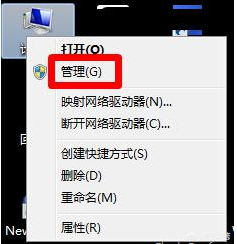
2、服务和应用程序--服务。
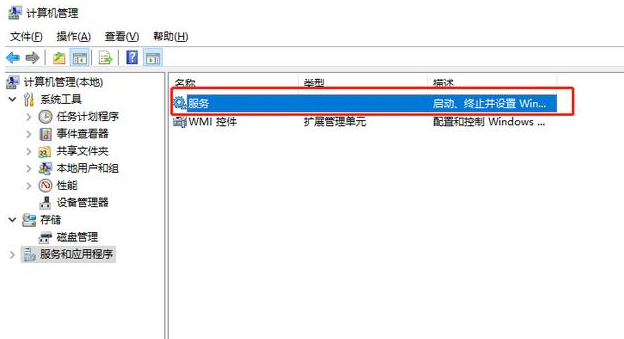
3、双击服务--windows installer,右键选择“属性”。
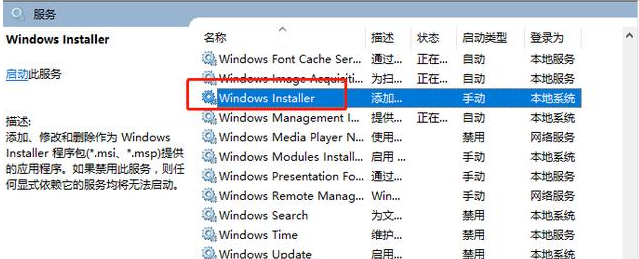
4、启动类型选择“禁用”,并确定。
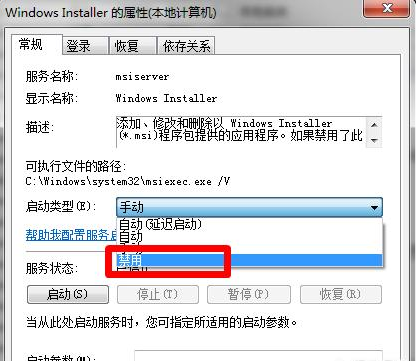
5、快捷键:win+R,运行:gpedit.msc,回车。
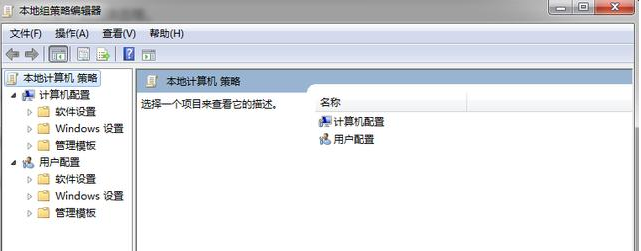
6、选择 计算机配置--管理模块--windows组件。
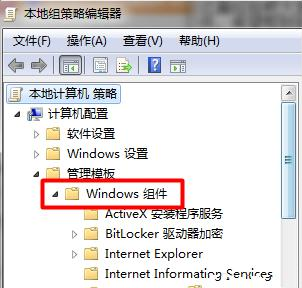
7、找到windows installer,双击“禁用windows installer”。
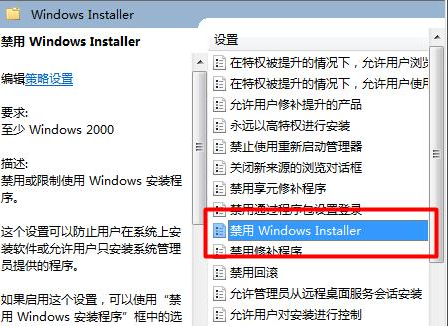
8、在新的窗口中,找到其中的选择已启用,确定更改。
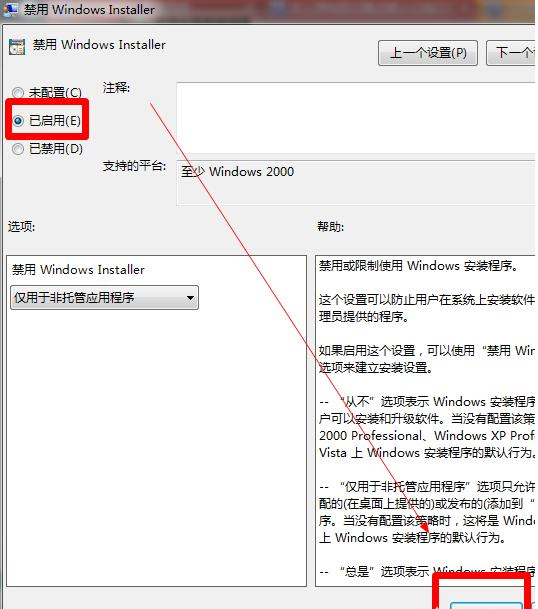
9、在新的窗口中,找到其中的选择已启用,确定更改。
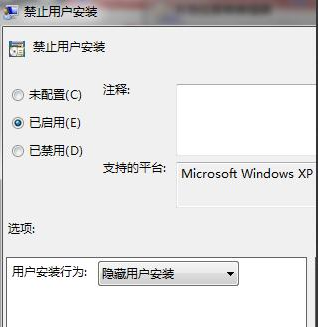
以上就是对如何关掉自动安装软件的解决办法,希望对大家有所帮助。
关于windows电脑自动安装软件的解决办法就分享到这里了,希望以上内容可以对大家有一定的帮助,可以学到更多知识。如果觉得文章不错,可以把它分享出去让更多的人看到。
免责声明:本站发布的内容(图片、视频和文字)以原创、转载和分享为主,文章观点不代表本网站立场,如果涉及侵权请联系站长邮箱:is@yisu.com进行举报,并提供相关证据,一经查实,将立刻删除涉嫌侵权内容。